5 najboljih Fraps snimaka c za vrhunsko snimanje zaslona
Snimanje vaših epskih trenutaka igranja ili stvaranje zanimljivih vodiča nikada nije bilo lakše. Ali zahvaljujući alatima kao što je Fraps, možete snimati te igre. Ako ste igrač igrica, možda ste se susreli s ovim softverom. Godinama je pouzdan alat za snimanje igranja. Ipak, alat dolazi s mnoštvom nedostataka u usporedbi s drugim snimačima zaslona. Osim toga, ispisuje velike snimljene datoteke, zbog čega korisnici postaju umorni od korištenja. Ali ne brini. Postoji mnogo jednostavnih načina da snimite svoj zaslon i podijelite svoje digitalne avanture. Dok čitate ovaj post, naučite što je Fraps i otkrijte Fraps alternative.
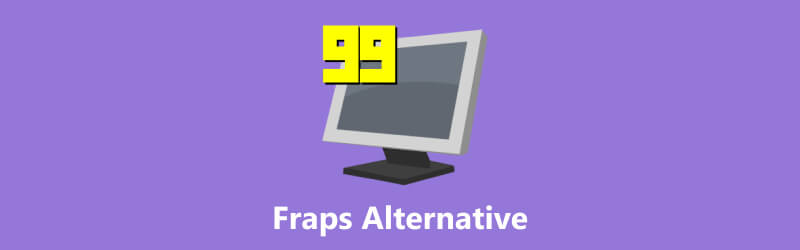
SADRŽAJ STRANICE
Dio 1. Što je Fraps
Fraps, skraćenica za sličice u sekundi. To je svestrana softverska aplikacija koja je služila kao alat za igrače i kreatore sadržaja. Njegova primarna funkcija je snimanje radnje koja se događa na zaslonu računala u stvarnom vremenu. Stoga nudi poseban fokus na iskustvo igranja. Jedna od ključnih značajki Frapsa je njegova sposobnost besprijekornog snimanja videozapisa igranja. Igrači koriste Fraps za snimanje svojih avantura u igri. Softver pruža intuitivno sučelje za pokretanje i zaustavljanje video snimanja tijekom igranja. Uz video snimanje, Fraps nudi mogućnost snimanja screenshotova. Omogućuje korisnicima da požele zamrznuti određene trenutke unutar igre ili stvoriti vizualne vodiče i upute.
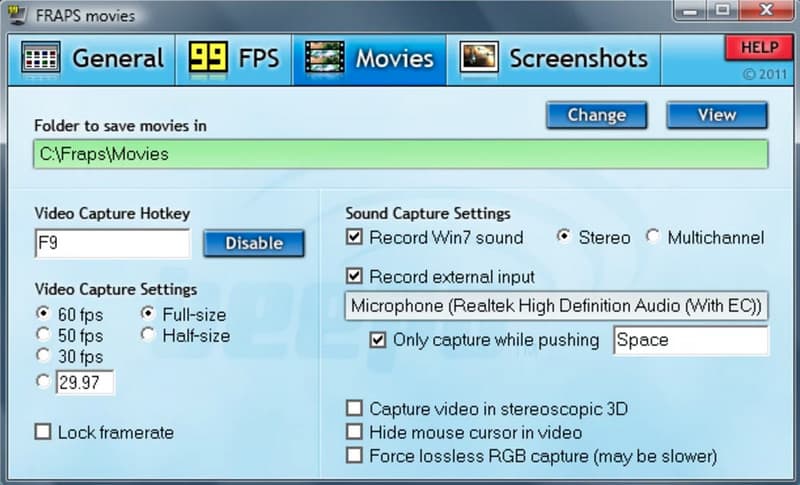
Važan aspekt Frapsa je njegova sposobnost prikazivanja i snimanja broja sličica u sekundi tijekom igranja. Ova značajka pomaže u praćenju performansi njihovog računalnog hardvera. Osim toga, pomaže im optimizirati postavke za glatkije iskustvo igranja. Tijekom godina Fraps je stekao popularnost zbog svoje jednostavne funkcionalnosti i pouzdanosti u snimanju visokokvalitetnih videozapisa i snimki zaslona.
Dio 2. Fraps alternativa
Sada smo završili raspravu o tome što je Fraps. U ovom odjeljku dali smo neke od njih
1. Vidmore snimač zaslona
Prvi na popisu Fraps alternativa je Snimač zaslona Vidmore. To je svestran alat za snimanje koji vam omogućuje snimanje bilo kojeg dijela zaslona vašeg računala. Također radi kao Fraps kada je u pitanju snimanje igranja. Zapravo, možete ga koristiti na različite načine. Pomoću njega možete snimati sastanke, konferencije, poduke, web kameru, audio i tako dalje. Osim toga, omogućuje vam snimanje cijelog zaslona, određenih prozora ili prilagođenih regija. Također podržava snimanje u visokoj rezoluciji. Stoga osigurava da će zadržati izvrsnu vizualnu kvalitetu. Ono što je još zanimljivije je da vam omogućuje i snimanje snimke. Također ima ugrađene alate za bilješke koje možete koristiti za prilagodbu snimljenog zaslona. Posljednje, ali ne manje važno, pomoću njega možete snimiti svoj zaslon izvan mreže. A dostupan je i na Windowsima i Macu. Dakle, bez obzira jeste li kreator sadržaja, profesionalni igrač, predavač itd., možete koristiti ovaj program.
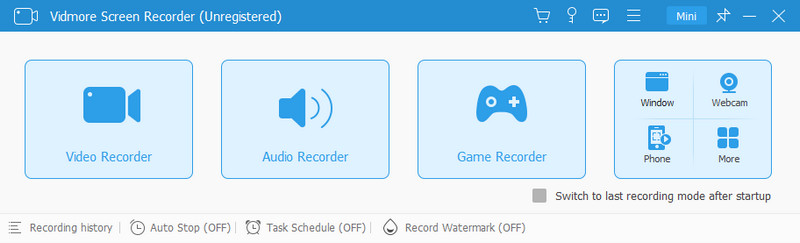
Pros
- Nudi čisto i intuitivno korisničko sučelje.
- Zadovoljava širok raspon potreba za snimanjem, od igranja do obrazovnih potreba.
- Snimite zvuk i web kameru s mikrofona i sustava.
- Pruža opsežne mogućnosti prilagodbe. Možete prilagoditi postavke snimanja, kvalitetu videa, format i postavke zvuka.
- Podržava umetanje crteža i tekstova u stvarnom vremenu u snimku.
Protiv
- Da biste pristupili punom paketu značajki, plaćate za to.
2. Vidmore Free Screen Recorder Online
Ako ne želite platiti za snimanje zaslona, upotrijebite Vidmore besplatni snimač zaslona na mreži. To je zapravo pandan softveru Vidmore Screen Recorder. Kao što naziv implicira, to je besplatna usluga koja vam omogućuje snimanje zaslona izravno iz web preglednika. Možete koristiti sve što želite bez trošenja novca. Pomoću njega također možete snimati video sastanke i igranja! Osim toga, područje koje želite snimiti također se može prilagoditi.
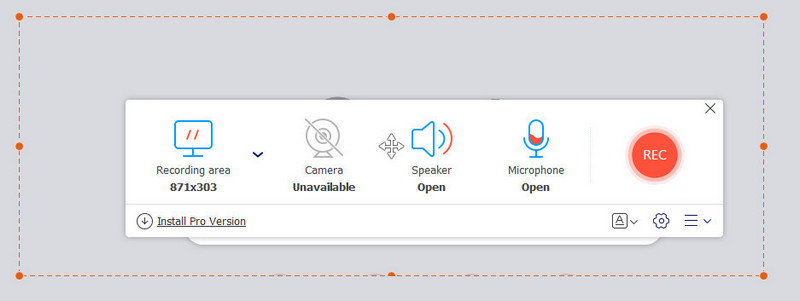
Pros
- Nudi jednostavan način snimanja vašeg zaslona.
- Dostupan je online bez potrebe za instaliranjem bilo kakvog softvera.
- Kompatibilan na različitim platformama, kao što su Windows, Mac itd.
- Može snimati cijeli zaslon, prozor aplikacije i karticu preglednika.
- Moguća je montaža snimljenog videa.
Protiv
- Za razliku od svoje pro/app verzije, ne podržava snimanje zaslona.
- Ograničeni podržani izlazni formati u usporedbi s plaćenom verzijom.
3. Bandicam
Bandicam je alat koji ne smijete propustiti kada tražite Fraps na Windowsima. To je još jedan izvrstan alat koji ćete pronaći dok tražite snimač zaslona. Osim alata za snimanje zaslona, možete ga koristiti iu raznim elementima. To može biti i jedno od najtežih natjecanja Frapsa. Jedan od glavnih razloga je taj što ih je nekoliko dostupno na Bandicamu. Stoga je dobar izbor za snimanje vašeg igranja i drugih stvari.
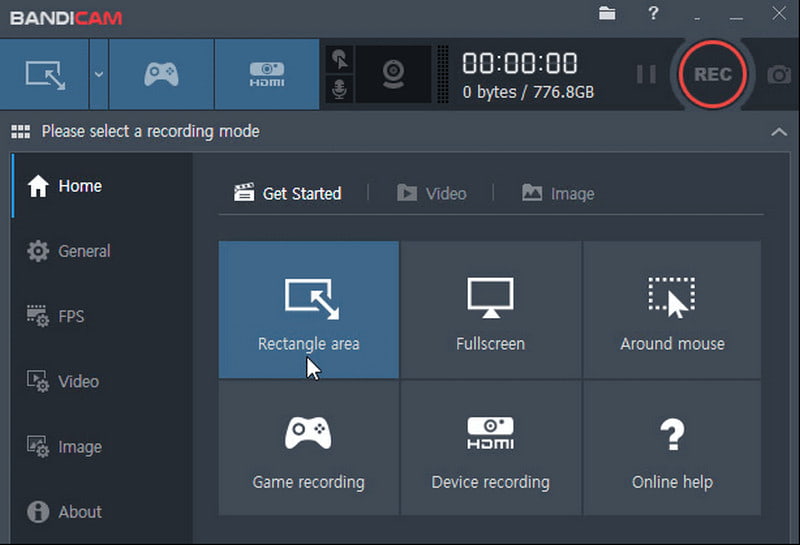
Pros
- Omogućuje lako razumljivo korisničko sučelje.
- Primjenjivo za različite scenarije snimanja.
- Stvorite komprimirane videozapise o igricama za jednostavno učitavanje na mreži.
- Nema kašnjenja tijekom snimanja igre na računalu.
Protiv
- Ne sadrži alate za uređivanje videozapisa za prilagodbu snimljene igre.
- Ograničeni podržani izlazni formati.
4. Snagit
Snagit je popularan alat za snimite snimku zaslona. Ali jeste li znali da ga možete koristiti za snimanje zaslona? Pa, pruža mogućnosti snimanja videa. To znači da također možete snimati svoje igranje koristeći Snagit. Osim toga, nudi nekoliko drugih opcija. Pomoću njega možete modificirati i komentirati svoj snimljeni video. Također vam omogućuje dijeljenje vaših kreacija uz pomoć Snagit opcije dijeljenja.

Pros
- Pruža intuitivno korisničko sučelje.
- Snimajte snimke i također snimajte zaslon.
- Omogućuje vam dijeljenje snimaka igara s popularnim web stranicama.
- Dostupnost alata za uređivanje poboljšava prilagodbu nakon snimanja
Protiv
- Neke značajke imaju strmu krivulju učenja.
- Malo je skuplji u usporedbi s drugim proizvodima.
5. OBS Studio
Posljednja Fraps alternativa koju preporučujemo je OBS Studio. To je dobro poznati snimač zaslona otvorenog koda koji radi na Windowsima i Macu. S OBS-om možete snimiti svoje avanture igranja na računalu. Kliknite ovdje da biste saznali što možete učiniti kada koristeći OBS za snimanje igre, ali se pojavljuje crni zaslon. I ne samo to, nudi mnoštvo neograničenih opcija za prilagodbu vašeg videa. Nudi nekoliko izbora za stvaranje različitih scena i omogućuje dodavanje videozapisa i zvuka iz različitih izvora.
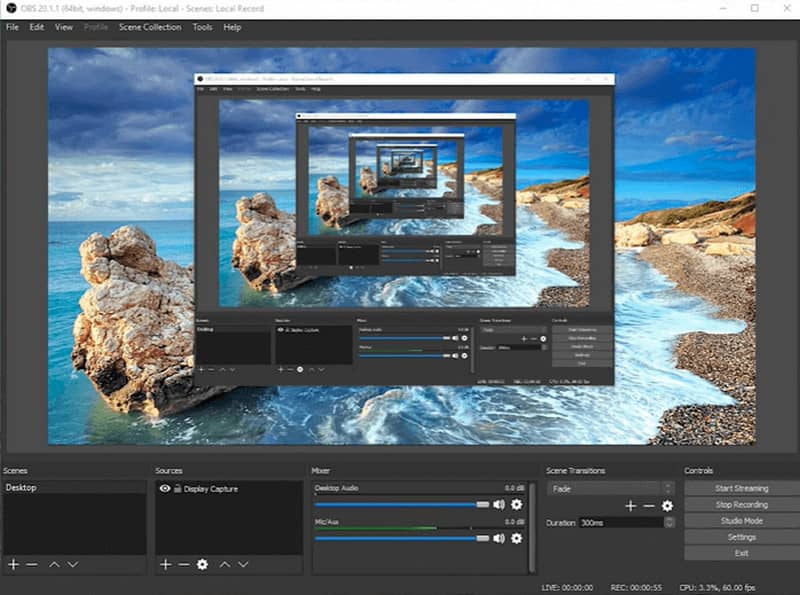
Pros
- Besplatan je i otvorenog koda.
- Nudi opsežne mogućnosti prilagodbe
- Može dodati nekoliko prilagođenih izvora za audio i video ulaze.
- Sve su datoteke dostupne jednim klikom.
Protiv
- Početnicima bi moglo biti teško koristiti ga.
- Nema opciju ili gumb za pauziranje snimanja igara.
Dio 3. Često postavljana pitanja o Fraps alternativama
Je li Fraps bolji od OBS-a?
Ovisi o vašim potrebama. Fraps je jednostavan. Ali OBS je svestraniji za razne zadatke poput live streaminga.
Je li Fraps još uvijek dobar 2023.?
Naravno da! Fraps još uvijek radi, ali postoje novije opcije s dodatnim značajkama.
Košta li Fraps?
Da, Fraps zahtijeva jednokratnu kupnju za pristup svim značajkama.
Koje su ključne razlike između Bandicama i Frapsa?
Bandicam često nudi više značajki, poput ugrađenog uređivača. Fraps je jednostavan, s manje mogućnosti uređivanja. Odaberite na temelju svojih specifičnih zahtjeva.
Zaključak
Za kraj, istražili ste 5 najboljih Fraps alternative u ovom vodiču. Poznavanje drugih opcija za snimače zaslona može vam pomoći pronaći ono savršeno za vaše potrebe. Ako tražite svestranost s dodanim značajkama za uređivanje, Snimač zaslona Vidmore ističe kao najbolji izbor. S druge strane, za brzo i praktično online snimanje koristite Vidmore besplatni snimač zaslona na mreži. Oba alata nude jednostavan način za snimanje vašeg zaslona, bilo da se radi o igri, sastancima, predavanjima itd.


